Cara menonaktifkan Opsi Pengindeksan Pencarian Lanjutan di Windows 10
Windows 10 memungkinkan Anda membuat dan mengelola Indeks Pencarian(Search Index) untuk menampilkan hasil pencarian dengan cepat, apa pun kata kuncinya. Namun, jika Anda ingin mencegah orang lain mengubah beberapa Opsi (Options)Pengindeksan(Indexing) , Anda dapat menonaktifkan Opsi pengindeksan lanjutan di Windows (Advanced)10(Windows 10) . Tidak diperlukan aplikasi pihak ketiga karena Anda dapat memblokir opsi ini menggunakan Editor Registri(Registry Editor) dan Editor Kebijakan Grup Lokal(Local Group Policy Editor) .
Opsi Lanjutan(Advanced Options) di panel Opsi Pengindeksan(Indexing Options) memungkinkan Anda mengelola beberapa hal, termasuk ini:
- Indeks file terenkripsi
- Perlakukan(Treat) kata yang mirip dengan diakritik sebagai kata yang berbeda
- Hapus dan bangun kembali indeks(rebuild the index) ketika Anda menghadapi masalah yang terkait dengan Pencarian Windows(Windows Search)
- Ubah lokasi indeks
- Pilih jenis file tertentu untuk disertakan atau dikecualikan
Jika beberapa orang menggunakan komputer Anda dan Anda tidak ingin orang lain mengubah pengaturan yang disebutkan di atas, Anda dapat mencegahnya dengan menonaktifkan opsi ini.
Sebelum mengikuti metode REGEDIT , disarankan untuk membuat titik Pemulihan Sistem agar Anda dapat berada di sisi yang aman.
(Disable Advanced Search Indexing) Nonaktifkan Opsi (Options)Pengindeksan Pencarian Lanjutan menggunakan Registry
Untuk menonaktifkan opsi pengindeksan lanjutan menggunakan (Advanced)Registry , ikuti langkah-langkah berikut:
- Tekan Win+R untuk membuka dialog Run.
- Ketik regedit , tekan tombol Enter , dan pilih opsi Ya(Yes) .
- Buka Windows di HKEY_LOCAL_MACHINE .
- Klik kanan pada Windows > New > Key .
- Beri nama Windows Search .
- Klik kanan pada Windows Search > New > DWORD (32-bit) Value .
- Beri nama sebagai PreventUsingAdvancedIndexingOptions .
- Klik dua kali untuk mengatur Value data sebagai 1 .
- Klik tombol OK .
Untuk mempelajari lebih lanjut tentang langkah-langkah ini, teruslah membaca.
Pada awalnya, tekan Win+R untuk membuka prompt Run > ketik regedit> tekan tombol Enter dan klik opsi Yes untuk membuka Registry Editor di PC Anda.
Setelah terlihat di layar Anda, navigasikan ke jalur berikut:
HKEY_LOCAL_MACHINE\SOFTWARE\Policies\Microsoft\Windows
Klik kanan pada tombol Windows dan pilih New > Key .
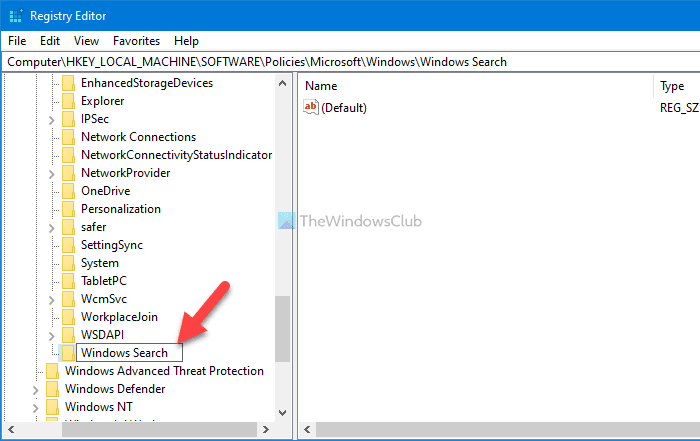
Kemudian, beri nama Windows Search . Setelah itu, klik kanan pada tombol Pencarian Windows (Windows Search ) , dan pilih New > DWORD (32-bit) Value .
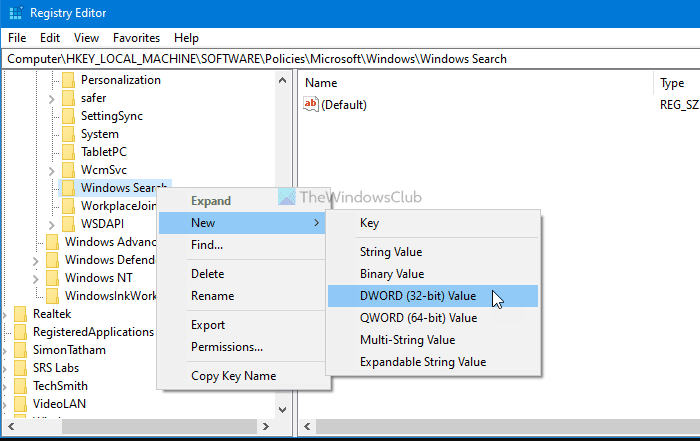
Beri nama nilai REG_DOWRD sebagai PreventUsingAdvancedIndexingOptions , dan klik dua kali untuk menetapkan Value data sebagai 1 .
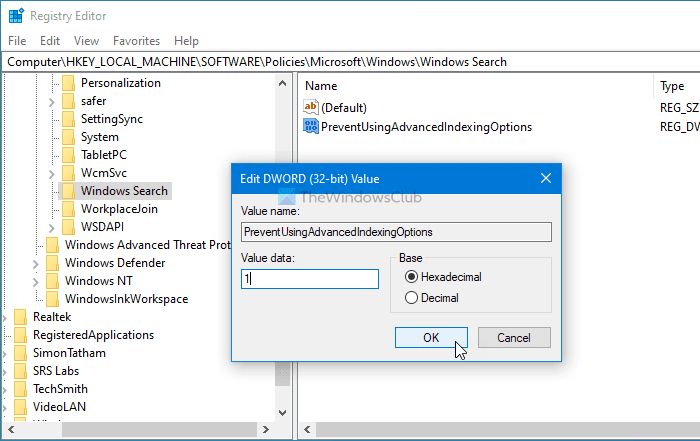
Klik tombol OK untuk menyimpan perubahan. Sekarang restart komputer Anda untuk memeriksa perbedaannya.
Jika Anda ingin mengaktifkan Opsi Lanjutan (Advanced Options ) lagi, Anda perlu membuka jalur yang sama di Registry Editor > klik kanan pada nilai REG_DWORD PreventUsingAdvancedIndexingOptions(PreventUsingAdvancedIndexingOptions REG_DWORD) > pilih opsi Hapus (Delete ) .
Konfirmasikan perubahan dengan mengklik opsi Ya (Yes ) dan mulai ulang komputer Anda.
Baca(Read) : Cara menonaktifkan Cloud Content Search di kotak pencarian Taskbar(disable Cloud Content Search in Taskbar search box) .
Matikan (Turn)Opsi Pengindeksan Pencarian Lanjutan(Advanced Search Indexing Options) menggunakan Kebijakan Grup(Group Policy)
Untuk menonaktifkan opsi pengindeksan lanjutan menggunakan (Advanced)Kebijakan Grup(Group Policy) , ikuti langkah-langkah berikut:
- Tekan Win+R untuk membuka prompt Run.
- Ketik gpedit.msc dan tekan tombol Enter .
- Pergi ke Cari(Search) di Konfigurasi Komputer(Computer Configuration) .
- Klik dua kali pada opsi Cegah tampilan pengindeksan lanjutan untuk Pencarian Windows di(Prevent the display of advanced indexing options for Windows Search in the Control Panel) pengaturan Panel Kontrol.
- Pilih opsi Diaktifkan(Enabled) .
- Klik tombol OK .
Mari kita lihat versi rinci dari langkah-langkah ini.
Pada awalnya, Anda perlu membuka Editor Kebijakan Grup Lokal(Local Group Policy Editor) di PC Anda. Untuk itu, tekan Win+R , ketik gpedit.msc, dan tekan tombol Enter untuk membuka Kebijakan Grup(Group Policy) di komputer Anda. Setelah dibuka, navigasikan ke jalur berikut:
Computer Configuration > Administrative Templates > Windows Components > Search
Di sini Anda dapat menemukan pengaturan yang disebut Cegah tampilan opsi pengindeksan lanjutan untuk Pencarian Windows di Panel Kontrol(Prevent the display of advanced indexing options for Windows Search in the Control Panel) . Anda perlu mengklik dua kali pada pengaturan ini dan memilih opsi Diaktifkan (Enabled ) .
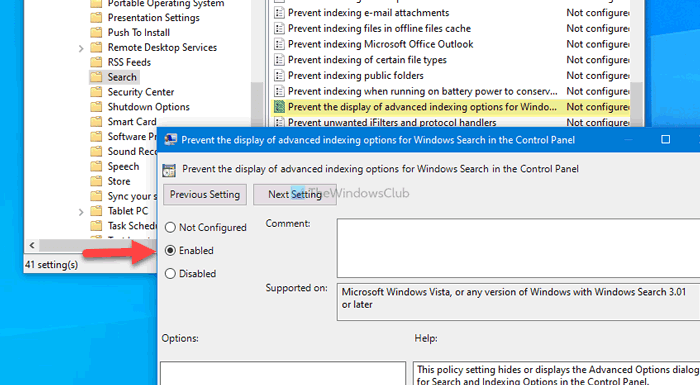
Klik tombol OK untuk menyimpan perubahan.
Jika Anda ingin mengaktifkan kembali Opsi Lanjutan (Advanced Options ) dalam dialog Opsi Pengindeksan(Indexing Options) , Anda perlu menavigasi jalur yang sama di Editor Kebijakan Grup Lokal(Local Group Policy Editor) , buka pengaturan yang sama, dan pilih opsi Tidak Dikonfigurasi (Not Configured ) .
Terakhir, Anda dapat mengklik tombol OK untuk menyimpan perubahan.
Itu saja! Jika Anda memiliki keraguan, jangan ragu untuk berkomentar di bawah.
Baca selanjutnya(Read next) : Cara mencegah pengguna memodifikasi Lokasi Indeks Pencarian(prevent users from modifying Search Index Locations) di Windows 10.
Related posts
Cara Access Advanced Startup Options di Windows 10
Cara Mengaktifkan Legacy Search Box di File Explorer dari Windows 10
Windows Search Alternative Tools untuk Windows 10
Cara menggunakan Search baru dengan fitur tangkapan layar di Windows 10
Mencegah pengguna memodifikasi Search Index Locations di Windows 10
Cara menonaktifkan kelas Removable Storage dan akses di Windows 10
Temukan File Tertentu di Windows Explorer dengan Tips Pencarian Ini
Cara Bersihkan Cortana Search Content di Windows 10
Windows 10 Search Indexer and Indexing Tips & Tricks
Opsi Pengindeksan Pencarian File Windows 7/8/10
PicsArt menawarkan Custom Stickers & Exclusive 3D Editing pada Windows 10
Peluncuran file dengan mudah dengan myLauncher untuk Windows 10 komputer
Cara Menambahkan Folder Jaringan ke Indeks Pencarian Windows
Apa itu Search Indexing dan bagaimana pengaruhnya mencari di Windows 10
Apa itu Family Options di Windows 10 dan bagaimana menyembunyikan bagian ini
Advanced IP Scanner, IP scanner gratis untuk Windows 10
Cara menonaktifkan Cortana & Search box di Windows 10
Cara Matikan Windows Search Indexing ketika Disk Space adalah Rendah
Perbaiki Pencarian Tidak Bekerja di Windows 10
Advanced Command Prompt or CMD Tricks untuk Windows 10
